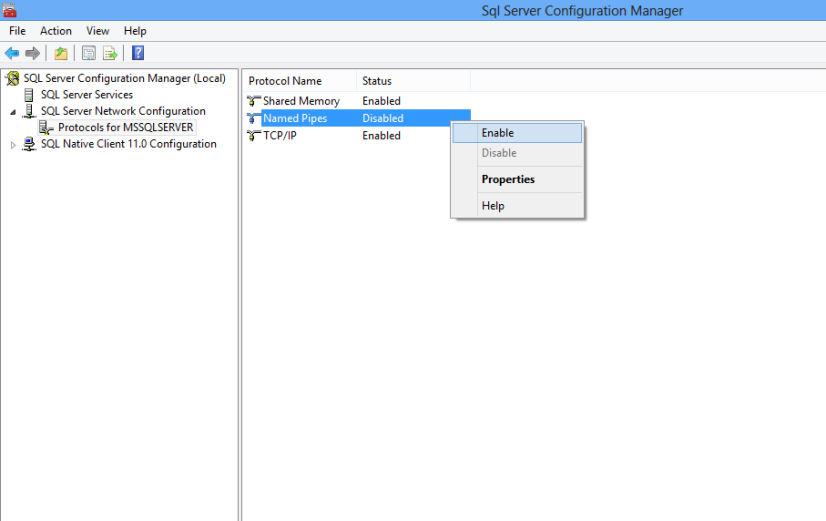การติดตั้ง SQL Server 2012
Nanosoft Product Tips : เทคนิคการใช้งานโปรแกรม
สำหรับบทความ การติดตั้ง SQL Server 2012 นี้
คงจะเป็นประโยชน์ กับผู้ที่สนใจ ระบบฐานข้อมูล ตัวใหม่ล่าสุด ของไมโครซอฟท์ ที่ได้ทำการปรับปรุงประสิทธิภาพจากรุ่นเดิม และ เพิ่มเทคโนโลยีใหม่ๆ เข้ามามากมาย วิธีการติดตั้ง SQL Server 2012
1. ให้ทำ Excute File Setup.exe
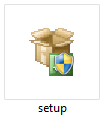
2. ระบบการติดตั้ง SQL Server Installation Center จะแสดง รายการให้เลือกสำหรับติดตั้งโปรแกรม ให้ทำการเลือกหัวข้อ Installation และ เลือกรายการ New SQL Server stand-alone installation or add features to an existing installation
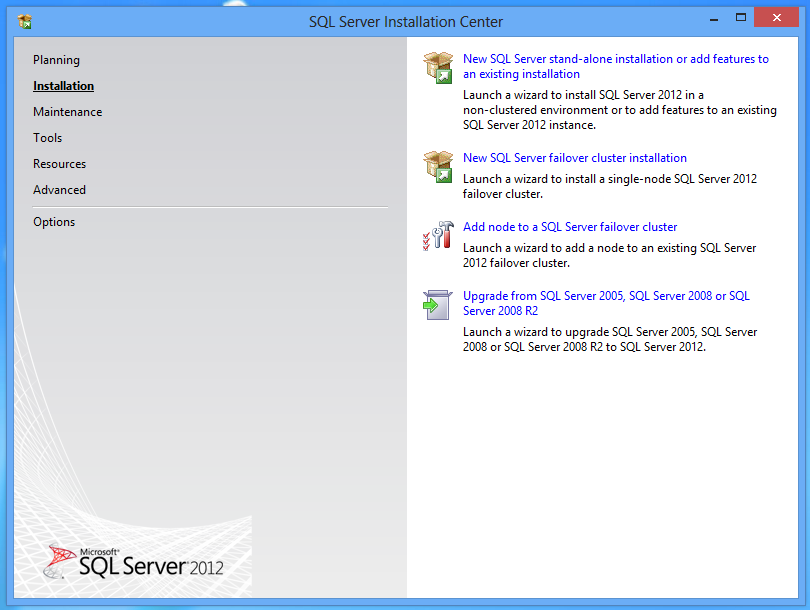
3. ระบบการติดตั้งจะทำการตรวจสอบ Support files หากพบปัญหาระบบจะทำการแสดงปัญหาในการตรวจสอบออกมา หากไม่พบก็จะสามารถทำการติดตั้งต่อไปโดยการกดปุ่ม OK
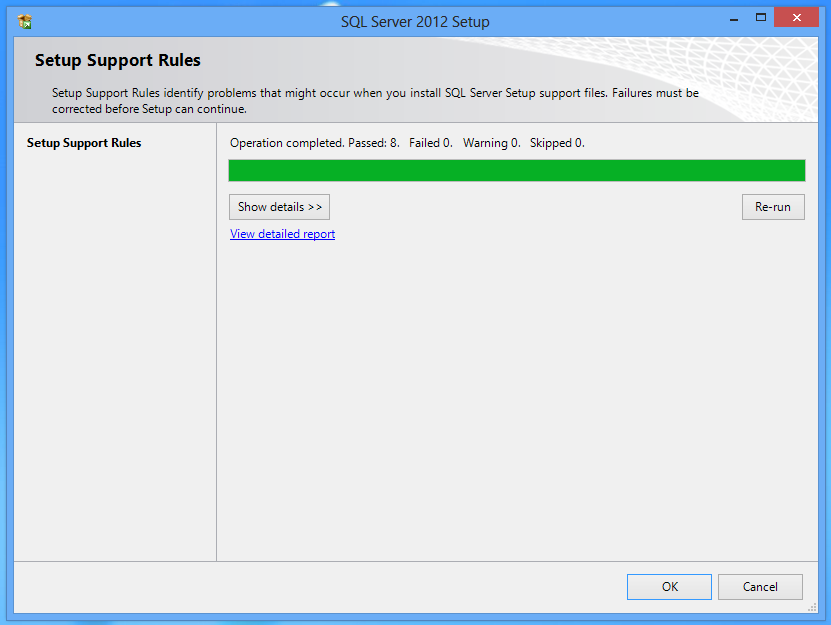
4. การติดตั้งจะถามข้อมูล Product key ให้ทำการป้อน Product key หรือ Click ที่ Specify a free edition แล้วเลือก Express ซึ่งเป็นตัวที่แจกฟรี จากนั้นกดปุ่ม Next
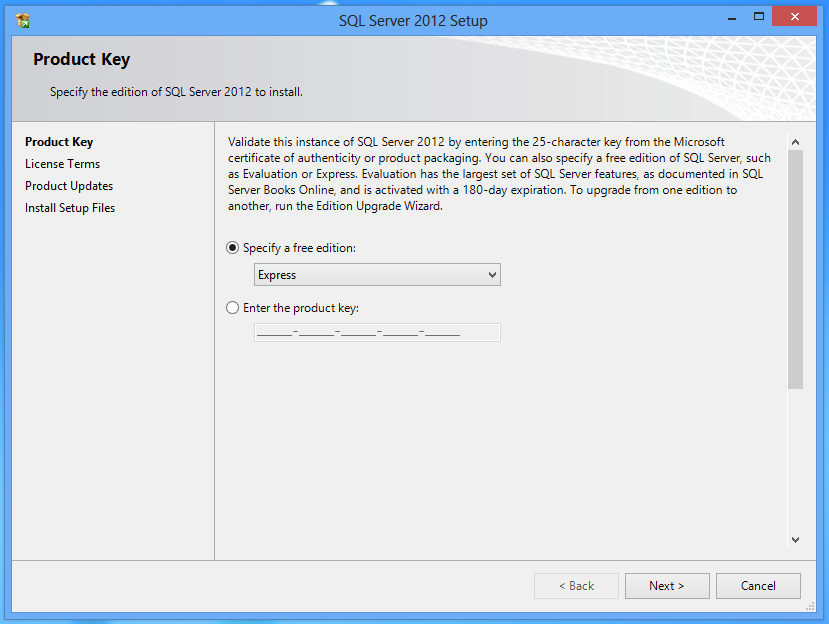
5. จากการติดตั้งจะถามข้อมูลเกี่ยวกับ ข้อกฎหมายสำหรับอนุญาติ การใช้งาน ให้ Check ตรงที่ I accept the license terms จากนั้นกดปุ่ม Next
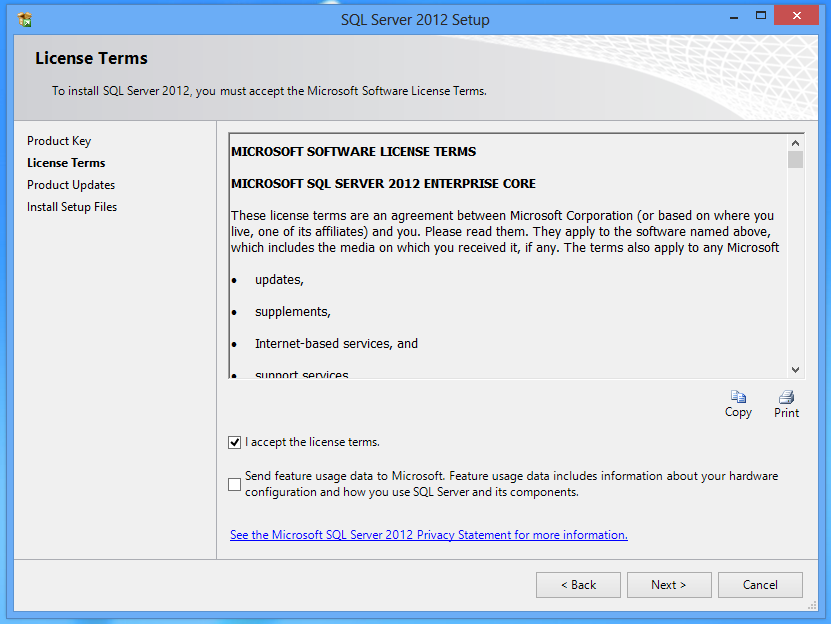
6. ระบบการติดตั้งจะทำการตรวจสอบ กฏการติดตั้ง หากพบปัญหาก็จะแสดงส่วนที่ผิดพลาดออกมา หากไม่มีข้อผิดพลาดให้กดปุ่ม Next เพื่อดำเนินการติดตั้ง
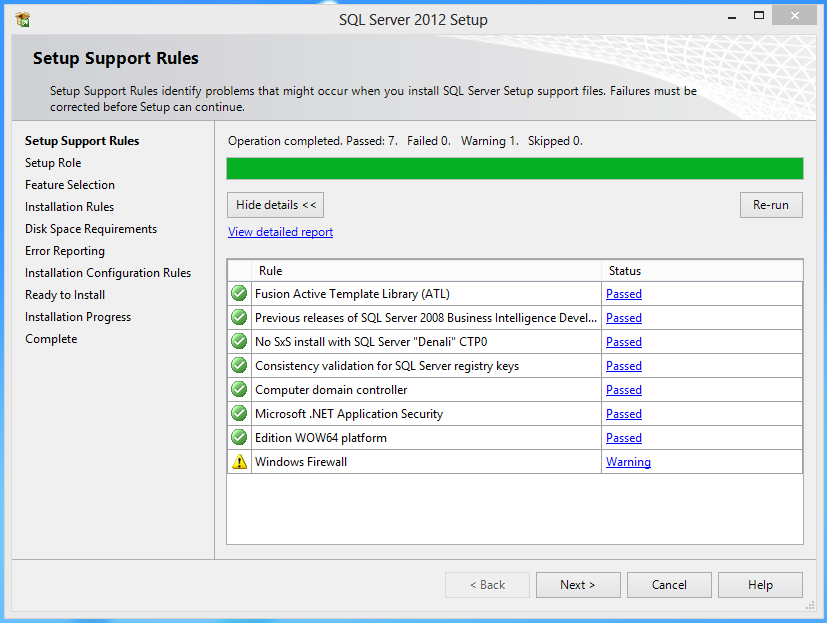
7. จากนั้นจะเริ่มขั้นตอนการติดตั้งให้ Click ที่ SQL Server Feature Installation จากนั้นกดปุ่ม Next
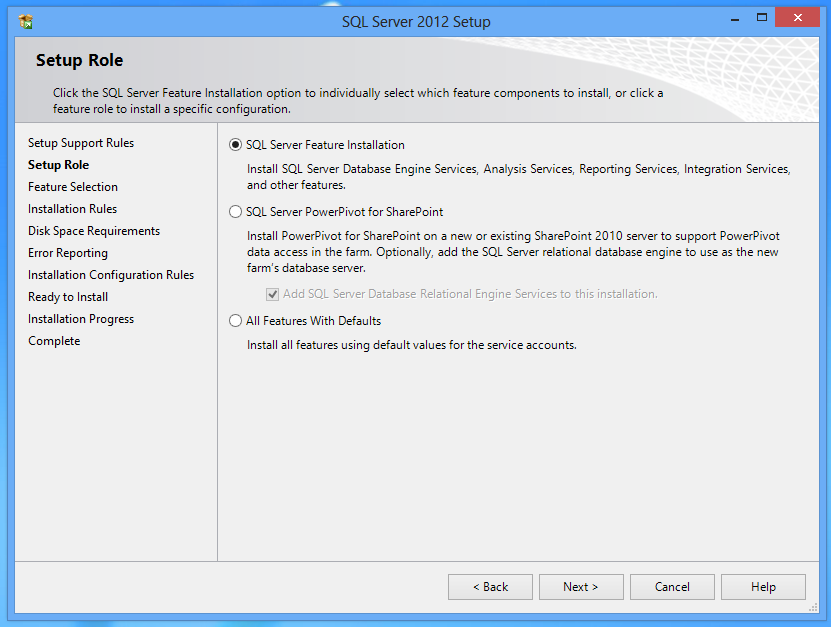
8. เลือกคุณสมบัติ หรือ โปรแกรม Feature ของ SQL Server โดยการ Check ที่ Feature ที่ต้องการเมื่อเลือกแล้วให้กดปุ่ม Next
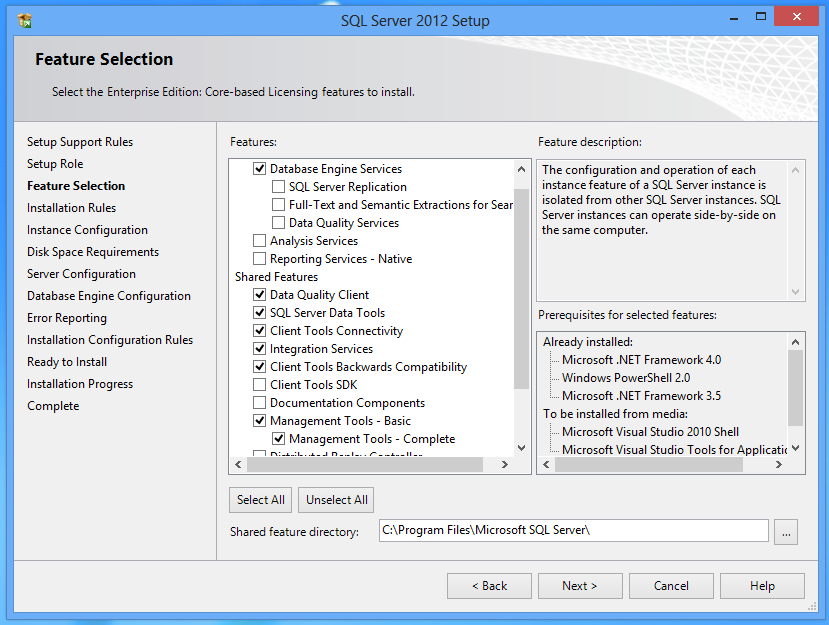
9. ระบบการติดตั้งจะทำการตรวจสอบ กฏการติดตั้ง อีกครั้ง หากพบปัญหาก็จะแสดงส่วนที่ผิดพลาดออกมา หากไม่มีข้อผิดพลาดให้กดปุ่ม Next เพื่อดำเนินการติดตั้งต่อไป
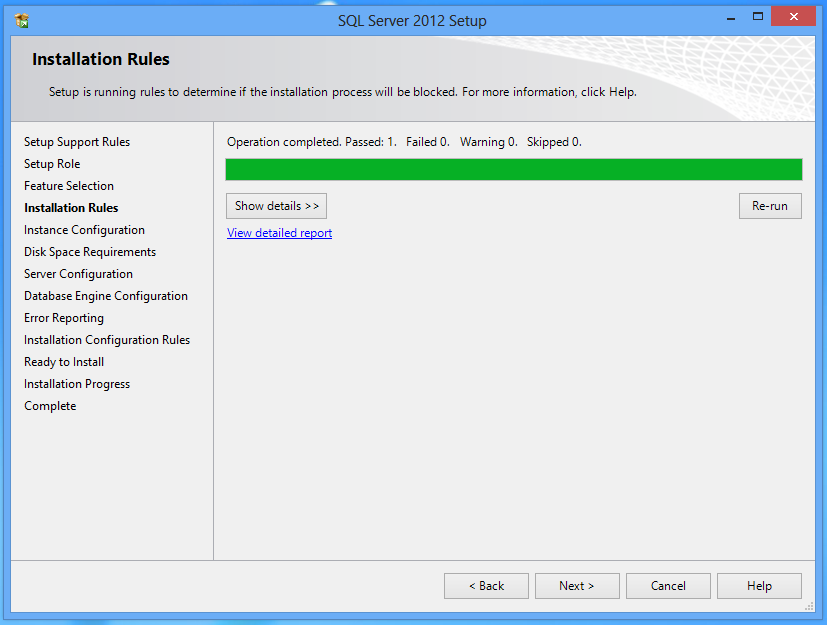
10. ทำการ Click ที่ Default instance แล้ว กดปุ่ม Next
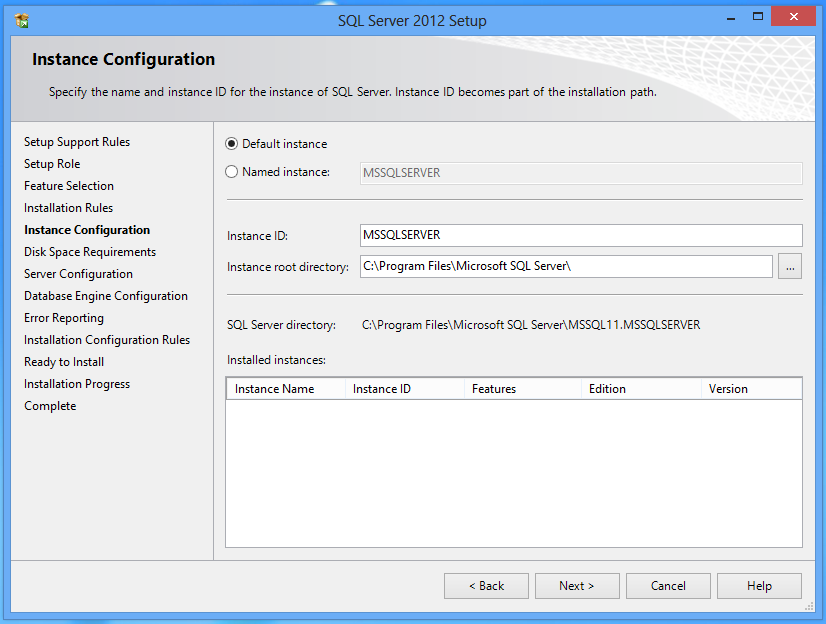
11. ระบบการติดตั้งจะทำการตรวจสอบพื้นที่คงเหลือของ Hard disk ในการใช้ติดตั้ง จากนั้นกดปุ่ม Next เพื่อทำงานต่อไป
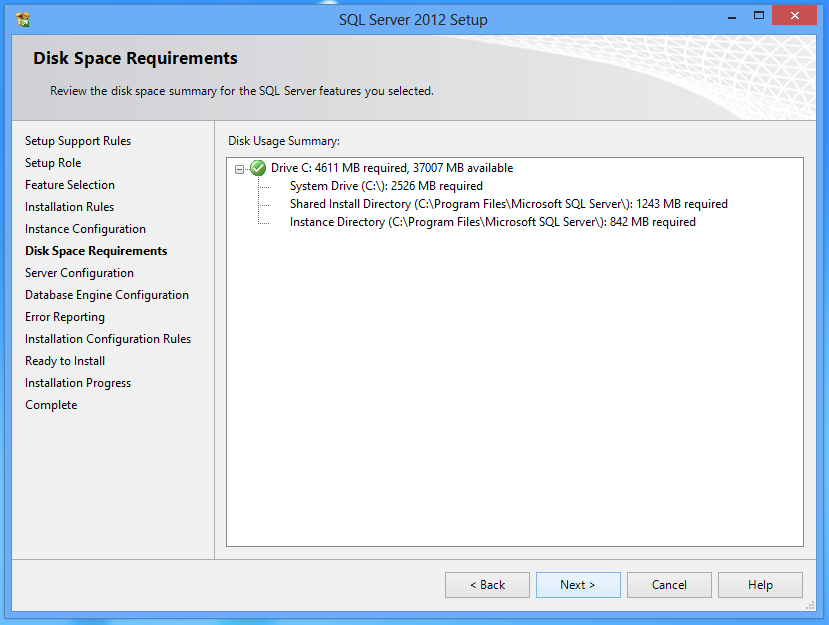
12. ระบบการติดตั้งจะให้เลือก Service เพื่อทำการ Run service ตอนที่มีการเปิดเครื่องคอมพิวเตอร์ ให้ทำการปรับ Starup type ดังรูป จากนั้นให้ทำการเลือกที่ Tab Collation เพื่อกำหนดภาษาที่ใช้ และ วิธีการค้นหาข้อมูล
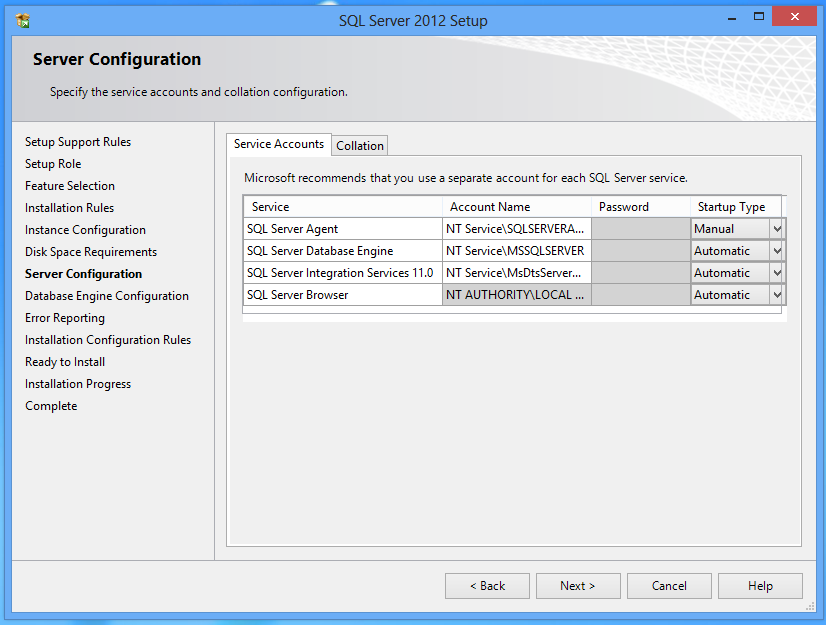
13. กดปุ่ม Customize
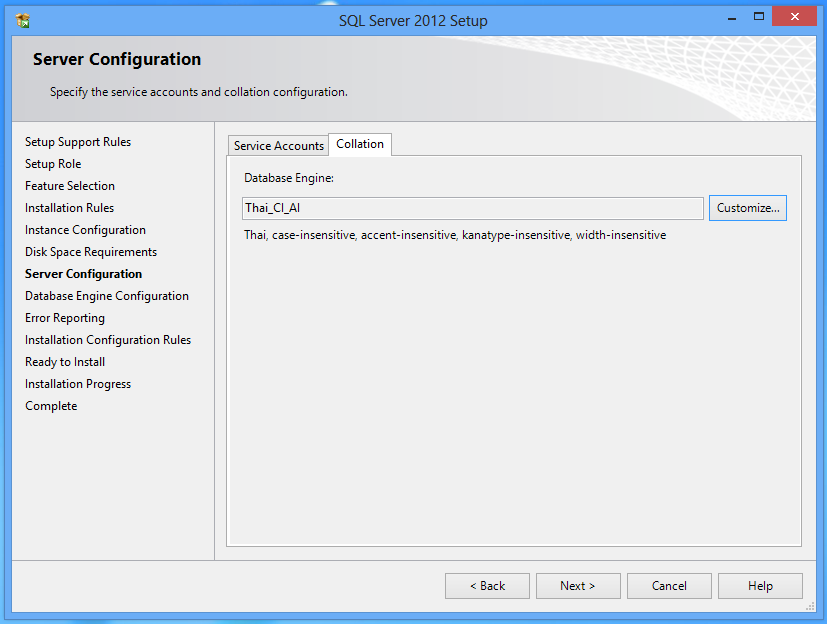
14. Click ที่ Windows collation designator and sort order แล้วเลือก Collation designator เป็นภาษาที่ต้องการจัดเก็บข้อมูล ดังรูป แล้วกดปุ่ม OK แล้วกดปุ่ม Next
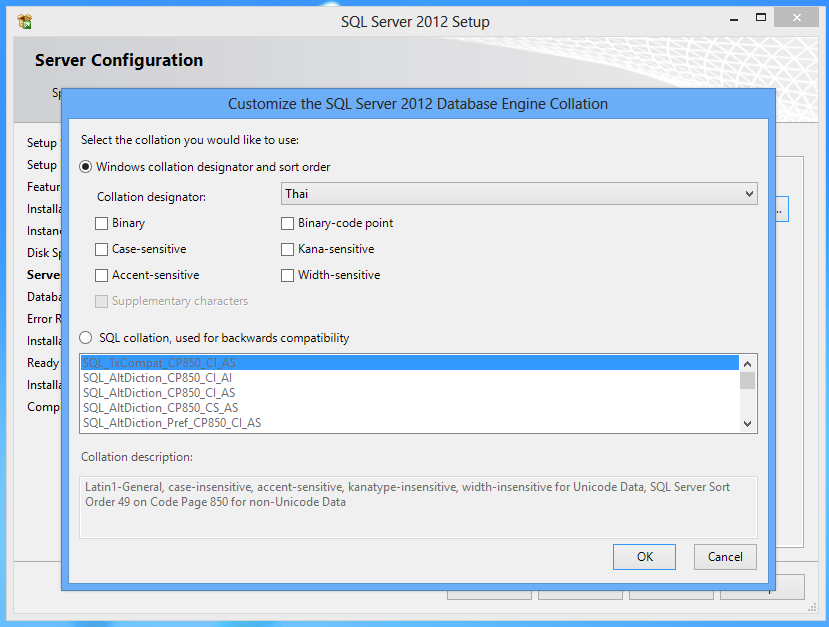
15. Click ที่ Mixed Mode แล้วทำการป้อน Password ของ Sa สำหรับ Login เข้าใช้ข้อมูล จากนั้นกดปุ่ม Add Current User แล้วกด Next เพื่อทำงานต่อไป
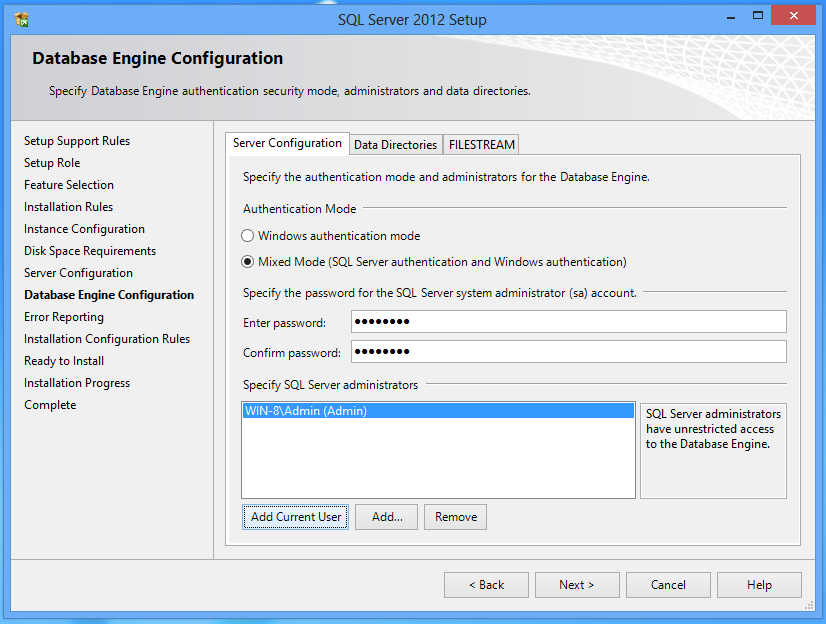
16. ระบบการติดตั้งจะสอบถามเกี่ยวกับการส่ง Error report ไปยังผู้ผลิต กด Next เพื่อทำงานต่อไป
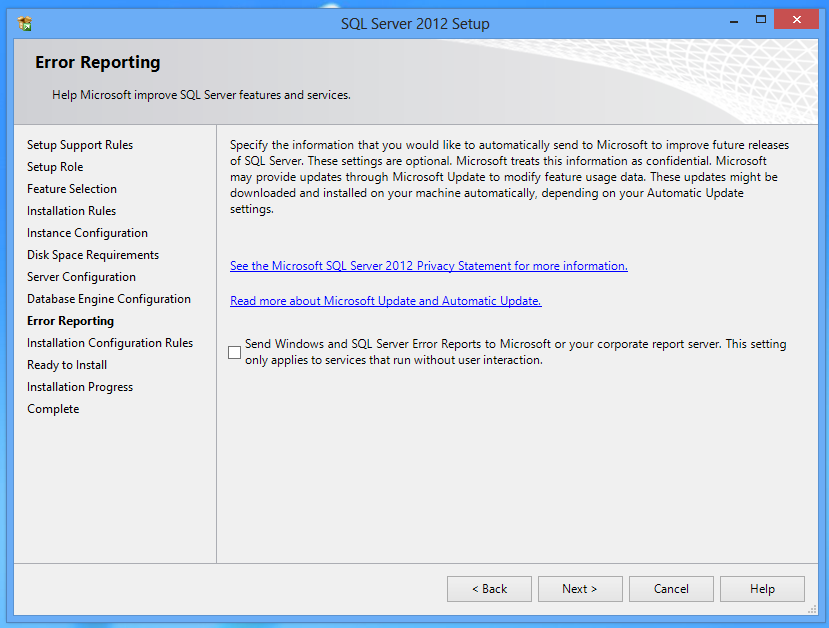
17. ระบบการติดตั้งจะทำการตรวจสอบการติดตั้ง อีกครั้ง หากพบปัญหาก็จะแสดงส่วนที่ผิดพลาดออกมา หากไม่มีข้อผิดพลาดให้กดปุ่ม Next เพื่อดำเนินการติดตั้งต่อไป
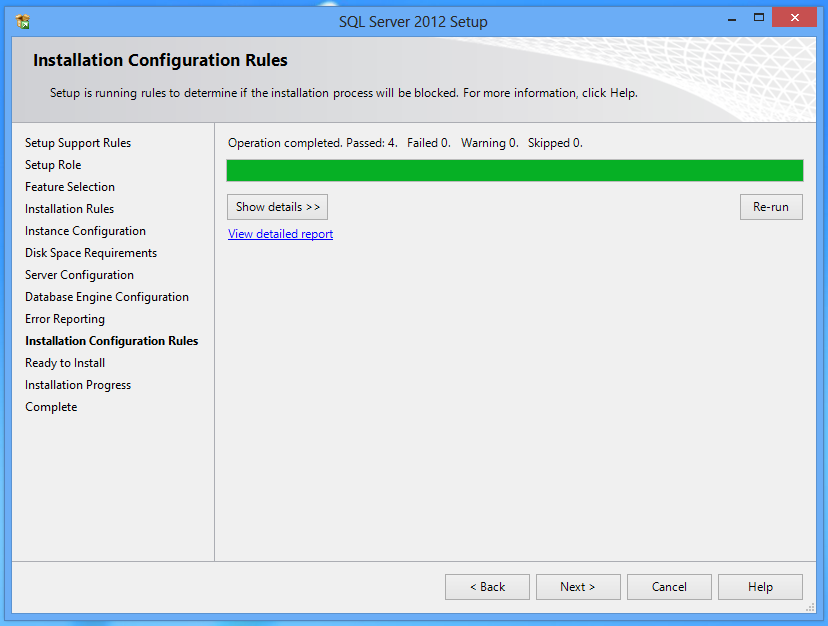
18. กดปุ่ม Install เพื่อทำการติดตั้ง SQL Server 2012
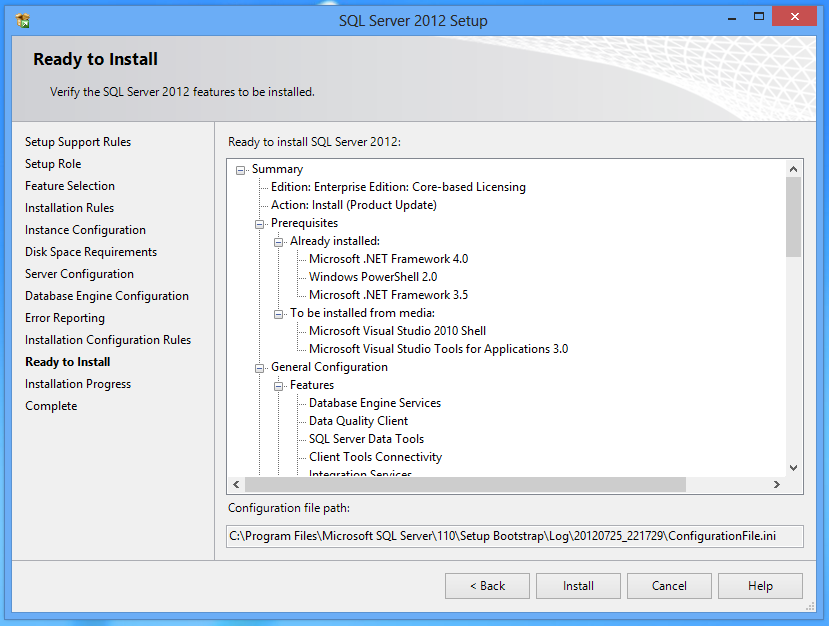
19. ในระหว่างการติดตั้ง SQL Server 2012 จะแสดงความก้าวหน้าในการติดตั้งโปรแกรม
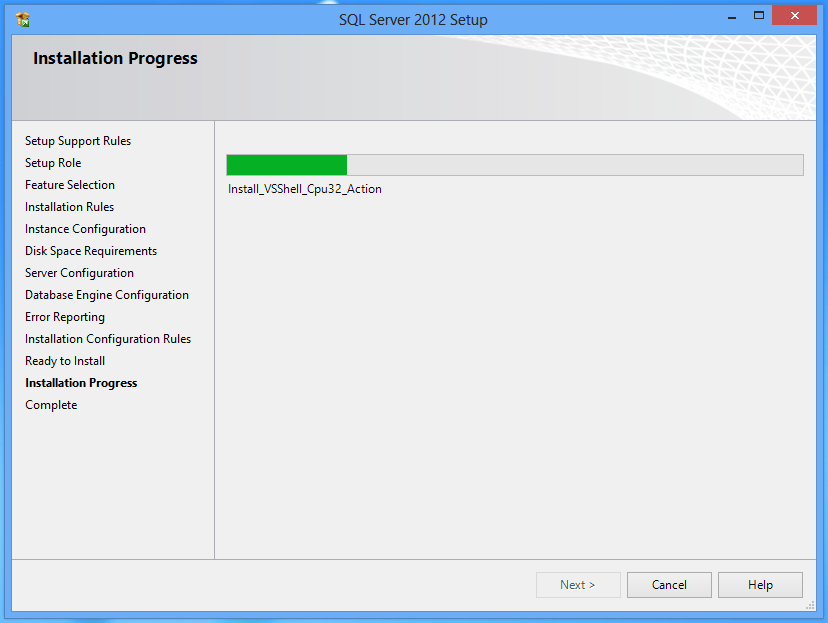
20. เสร็จสิ้นกระบวณการติดตั้งโปรแกรม SQL Server 2012 กดปุ่ม Close
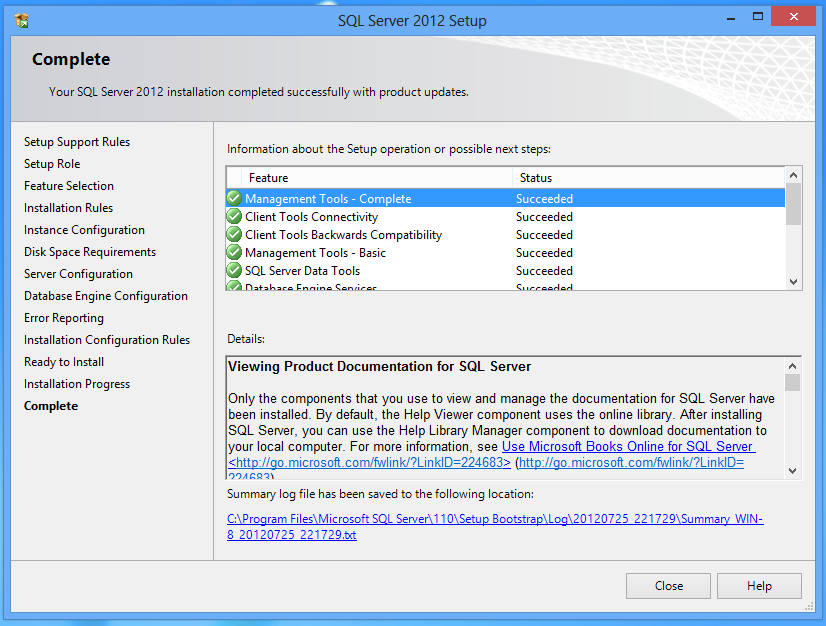
21. เปิดโปรแกรม SQL Server Configuration Manager เพื่อปรับแต่ง Protocols โดยให้ทำการ Enable Name Pipes Protocol โดยการ Click ขวา แล้วเลือก Enable ดังรูป